Riešenie chýb bolo zastavené prácou vodičov Windows

- 4511
- 1256
- Bohumil Ďaďo
Napriek tomu, že dirigent Windows nie je medzi používateľmi veľmi populárnym programom, je stále užitočný, ale je to vodič, ktorý môže spôsobiť veľa problémov a chýb v počítači, čo našťastie nie je vôbec ťažké vyriešiť na svojom vlastný. V tomto článku prídeme na to, ako opraviť chybu „pokračujúca práca Prieskumníka systému Windows“. Začnime. Ísť!

„Pokračujúci vodič Windows“ - spoločná, ale nápravná chyba.
Niektorí používatelia čelia problému, otvárajú niektoré priečinky alebo skratku alebo po jednoduchom kliknutí na konkrétny súbor, proces prieskumu sa reštartuje, čo vedie k vzhľadu zodpovedajúcej správy na obrazovke. Spravidla takéto správy vznikajú zriedka, ale niekedy sa to môže stať neustále a začnete si myslieť, že spoločnosť Microsoft sa rozhodla zažiť vašu trpezlivosť.
V skutočnosti musíte pochopiť, že OS Windows OS nie je za ničím vine. Dôvodom chyby je práca programu na počítači, ktorý robí zmeny samotného prieskumníka. Samozrejme, každý v prvom rade sa obáva, prečo sa to deje, ale ako to napraviť tak, aby všetko fungovalo správne. Takmer o tom v článku ďalej.
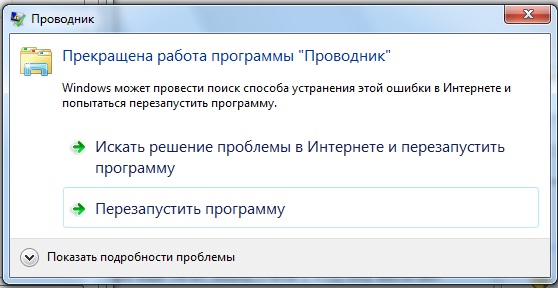
V prvom rade je potrebné zistiť, ktorý program nainštalovaný na počítači sa stáva dôvodom tejto chyby. To sa dá urobiť dvoma spôsobmi: Úpravou registra systému Windows (výlučne pre skúsených používateľov) alebo použitím špeciálneho nástroja ShellexView (budú sa vyžadovať elementárne znalosti anglického jazyka).
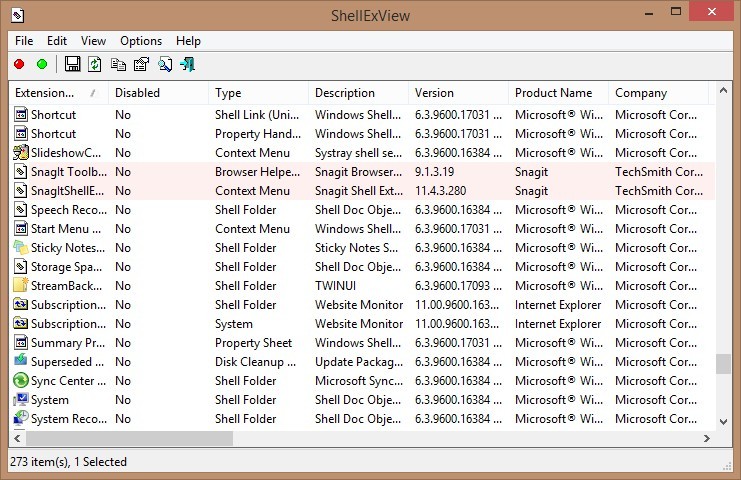
Budeme analyzovať najjednoduchšiu možnosť, ktorá je vhodná pre väčšinu používateľov, a to prostredníctvom programu Shellexview. Pred začatím sťahovania určte prepustenie vášho operačného systému a stiahnite si zodpovedajúcu verziu programu. Zaskrutkujte archív ShellexView a spustite exekutívny súbor v mene správcu. Spustite nástroj prostredníctvom pravého kliknutia, aby ste sa vyhli možným voľbám procesu prieskumníka.
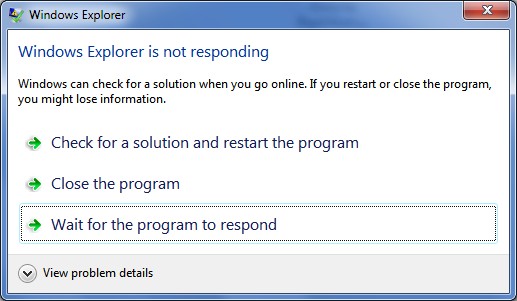
Keď sa otvorí okno Utility, kliknite na stĺpec spoločnosti, aby ste zoskupili všetky prírastky do vývojára. Potom musíte vypnúť všetky dodatky od spoločnosti Microsoft (vyberte zodpovedajúci riadok a kliknite na červený kruh alebo kliknite na kláves F7 na klávesnici). Teraz zatvorte program a reštartujte. Pracujte nejaký čas, aby ste sa uistili, že chyba prešla. Ak potrebujete niektoré z odpojených rozšírení, otvorte ShellexView a zapnite ho. Všimnite si, či sa chyba objaví znova. Preto, vrátane každého prírastku, môžete zistiť, ktorý z nich je problematický, a opustiť jeho použitie.
Existuje ďalší dôvod, ktorý môže spôsobiť taký problém - škodlivý softvér. Ak vyššie uvedená metóda nepomohla problém vyriešiť, potom je pravdepodobne dôvod presne v tomto. Aktualizujte antivírusové databázy a spustite úplnú kontrolu systému. Používajte iba licencované antivírusy. Stiahnite si bezplatný licencovaný antivírusový softvér nie je ťažké.

Ak antivírus tiež nezachránil situáciu, jediným spôsobom je preinštalovanie operačného systému, ale nedosahuje to často, takže sa nestarajte zbytočne. Spravidla je takáto chyba dosť neškodná.
Teraz viete, ako opraviť chybu „zastavil prácu vodiča Windows“. Ako vidíte, nie je to ťažké. Napíšte do komentárov, či vám tento článok pomohol, povedzte zvyškom používateľov o tom, ako ste sa vysporiadali s riešením problému, a opýtajte sa, či máte nejaké otázky k tejto téme.
- « Ako opraviť štítky s bielymi na ploche Windows OS
- Klíčenie USB-disk do virtuálneho počítača Hyper-V »

